
En este manual, se detalla a cómo habilitar las notificaciones de Instagram en el teléfono si no vienen por una razón u otra o, por ejemplo, ven, pero sin sonido. Primero, sobre cómo resolver el problema en Android, entonces lo mismo sobre el iPhone.
- Cómo habilitar las notificaciones de Instagram en Android
- Las notificaciones de Instagram no vienen en iPhone
Cómo habilitar las notificaciones de Instagram en Android
Si las notificaciones de Instagram no vienen a Android, puede ser el resultado del trabajo de los parámetros correspondientes tanto en la aplicación en sí como en el sistema operativo. Los pasos para averiguar la razón, en el caso general, serán los siguientes (para diferentes modelos de teléfonos inteligentes Android, la ruta, a partir del 4º paso, puede diferir ligeramente, pero la lógica es la misma):
- Abra su perfil en la aplicación de Instagram (en el lado derecho en la parte inferior), haga clic en el botón MENÚ y luego en el elemento "Configuración".
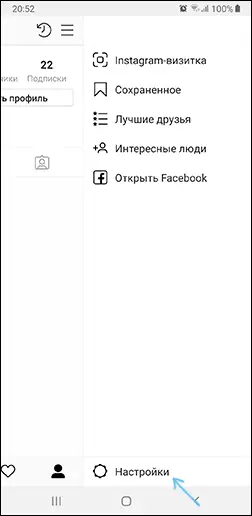
- Vaya a la sección Configuración de "Notificaciones" - "Notificaciones de empuje".
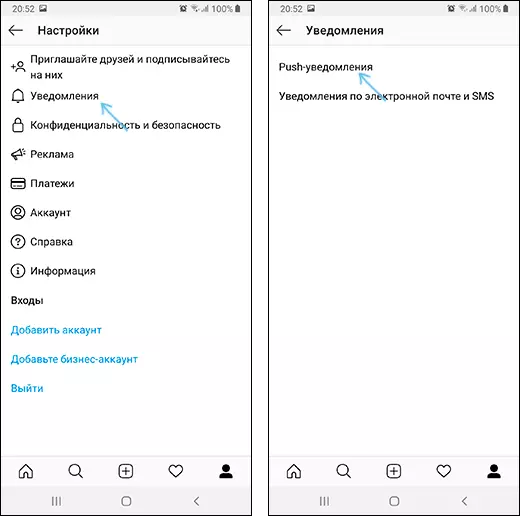
- Asegúrese de que se incluyan las notificaciones. Si no, enciéndalos.
- Si en la configuración de Instagram, todas las notificaciones están habilitadas, vaya a la configuración de Android y abra la sección Notificaciones.
- Esta sección, dependiendo del teléfono, puede parecer ligeramente diferente: por ejemplo, en el Samsung Galaxy, verá el artículo "No molestar" (que debe estar deshabilitado si necesitamos notificaciones), pero en todos los teléfonos inteligentes en esta sección hay Será una lista de aplicaciones que necesitamos y necesitamos.
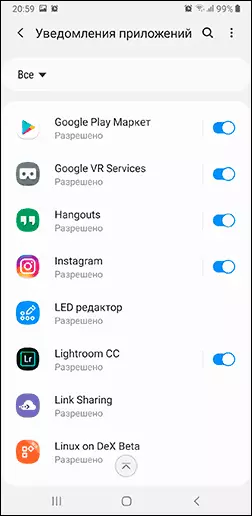
- Encuentre la aplicación de Instagram en la lista y asegúrese de que las notificaciones estén habilitadas para ella. Tenga en cuenta que en algunas versiones de Android y Shells Corporativos, hay un interruptor de salida para notificaciones de aplicaciones y configuraciones adicionales de las notificaciones que están abiertas cuando se aplican con cita previa de la aplicación: asegúrese de que todo esté en orden allí.
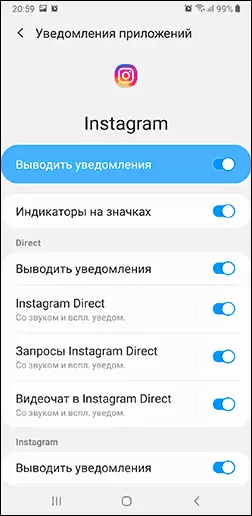
Además, si hay notificaciones en el área de notificación, pero no hay sonido, verifique que no se puede activar el modo "No molestar", y para las notificaciones en sí, no se seleccionó, no es un modo silencioso o silencioso (vea cómo Establezca diferentes sonidos de notificaciones para diferentes aplicaciones de Android).
Por lo general, estos pasos son suficientes para que las notificaciones se vuelvan a ganar. En caso de que todo está habilitado, pero las notificaciones de Instagram no les importa, intente simplemente reiniciar el teléfono, y si no ayudó: eliminar y volver a instalar la aplicación (siempre que recuerde su contraseña). Por si acaso, compruebe si los ahorros de tráfico no están incluidos si se encienden, desconectan. Leer más: Cómo deshabilitar los ahorros de tráfico en Android y Samsung Galaxy.
Qué hacer si las notificaciones de Instagram vienen en iPhone
En caso de que use el iPhone y también colisione la falta de notificaciones de eventos en el Apéndice de Instagram, el método de la solución será aproximadamente el mismo que en el caso anterior:
- En primer lugar, pruebe el simple reinicio del iPhone, a menudo ayuda en este caso en particular (mantenga presionado el botón de encendido, apague el iPhone, luego vuelva a encenderlo). Si no ayuda, vaya a los siguientes pasos.
- Vaya a la aplicación de Instagram en el iPhone, haga clic en el icono de su perfil (la parte inferior derecha), luego en el botón MENÚ en la parte superior de la derecha y en el elemento "Configuración".
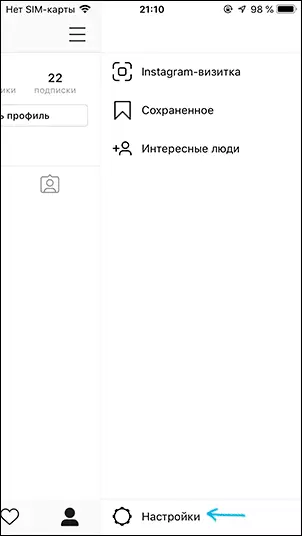
- Ir a la sección "Notificaciones".
- Asegúrese de que las notificaciones estén habilitadas para los elementos que necesita, y el elemento "Suspender todo" está apagado.
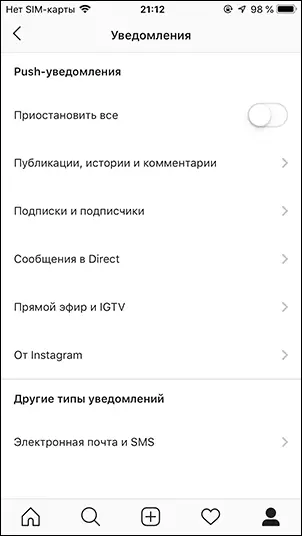
- Si en la aplicación se habilitan todas las notificaciones, vaya a la configuración del iPhone y asegúrese de que no esté activado "No molestar".
Y ahora lo más importante es: Si los elementos anteriores no ayudaron, deberá usar este método (porque en la configuración - Notificaciones que falta la aplicación de Instagram):
- Elimine Instagram del iPhone (asegúrese de recordar la contraseña para volver a ingresar).
- Reinstala la aplicación de la App Store.
- Inmediatamente después de la primera entrada, Instagram mostrará una solicitud para mostrar las notificaciones, responder "OK".
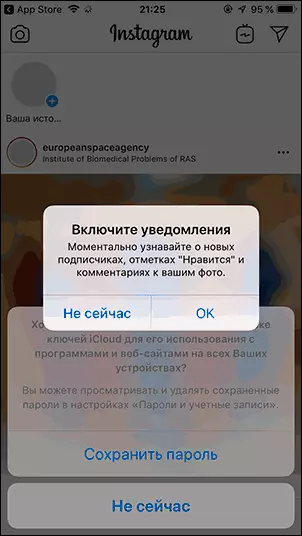
Como regla general, después de eso, las notificaciones comienzan a llegar regularmente como otras aplicaciones lo hacen. Como en el caso anterior, considere que no debe incluir ahorros de datos para notificaciones, más: Cómo deshabilitar los ahorros de datos en el iPhone.
